
- •Начальные сведения об интегрированных средах разработки программ
- •Теоретические сведения
- •Основные пункты меню и их назначение
- •Основные действия меню File
- •Основные действия меню Edit
- •Основные действия меню Run
- •Основные действия меню Window
- •Основные пункты меню и их назначение
- •Основные действия меню File
- •Основные действия меню Edit
- •Основные действия меню Debug
- •Основные пункты меню и их назначение
- •Основные действия меню File
- •Основные действия меню Edit
- •Основные действия меню Build
- •Создание нового проекта.
- •Оператор присваивания
- •Контрольные вопросы
- •Варианты заданий
Основные действия меню Edit
|
Наименование пункта |
"Горячие" клавиши |
Описание действия |
|
Copy |
Ctrl+Ins |
Копирование из буфера |
|
Paste |
Shift +Ins |
Помещение выделенного фрагмента в буфер |
|
Clear |
Ctrl +Del |
Удаление выделенного фрагмента |
|
Copy example |
|
Копирование примера в окно редактирования |
Выделить фрагмент можно следующим образом:
- поместить курсор в начало выделяемого фрагмента;
- нажать клавишу Ctrl и, не отпуская ее, по очереди нажать клавиши K и B;
- поместить курсор в конец выделяемого фрагмента;
- нажать клавишу Ctrl и, не отпуская ее, по очереди нажать клавиши K и K.
Пункт меню Run предназначен для выполнения программы из текущего окна и включает команды из табл.1.3.
Таблица 1.3
Основные действия меню Run
|
Наименование пункта |
"Горячие" клавиши |
Описание действия |
|
Run |
Ctrl + F9 |
Выполнение программы |
|
Goto cursor
|
F4
|
Выполнение программы до оператора, отмеченного курсором |
|
Trace into
|
F7
|
Пошаговое выполнение программы с "заходом" в функции |
|
Step over |
F8
|
Пошаговое выполнение программы без "захода" в функции |
Пункт меню Window предназначен для работы с окнами и содержит команды из табл.1.4.
Таблица 1.4
Основные действия меню Window
|
Наименование пункта |
"Горячие" клавиши |
Описание действия |
|
Size/Move |
Ctrl+F5 |
Изменить размеры окна |
|
Zoom |
F5 |
Расположить окно во весь экран |
|
Next |
F6 |
Перейти к следующему окну |
|
Close |
Alt+F3 |
Закрыть окно |
Работа в интегрированной среде разработки программ Borland C++, работающей под управлением Windows
Войти в ИСРП можно из подменю программы меню Run (пуск), выбрав ярлык Borland C++.
После того, как произойдет загрузка ИСРП, на экране компьютера появится ее окно (рис.1.3). В верхней части окна располагается строка - меню ИСРП и панель клавиш быстрого доступа, в нижней части - располагается строка, содержащая краткую информацию положении курсора и нажатии клавиши insert. Вся остальная часть экрана - поле для текста программы.
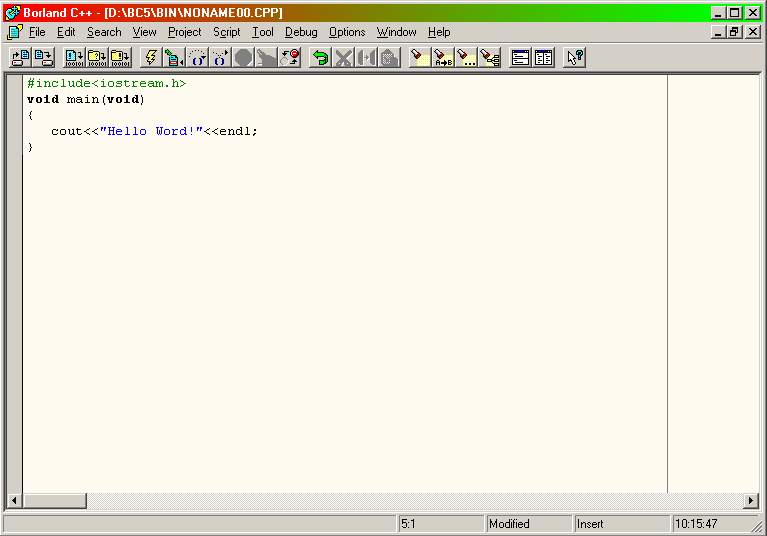
Рис.1.3. Изображение экрана после входа в ИСРП
Для входа в меню ИСРП следует нажать клавишу F10.Чтобы выбрать необходимый пункт меню, можно воспользоваться стрелками , или нажать одновременно клавишу Alt и первую букву пункта меню. Например, для того чтобы выбрать пункт меню File, нажмите клавишу Alt и, не отпуская ее, клавишу F.
Основные пункты меню и их назначение
Пункт меню File предназначен для работы с файлами и содержит команды, представленные в табл.1.5.
Таблица 1.5
Основные действия меню File
|
Наименование пункта |
"Горячие" кнопки |
Описание действия |
|
New |
|
Создать новый проект или текстовый файл |
|
Open |
|
Поместить имеющийся на диске файл в окно редактирования |
|
Save |
|
Сохранить на диске файл из текущего окна редактирования |
|
Exit |
|
Выйти из ИСРП |
"Горячей" кнопкой называют функциональную кнопку, расположенную на панели кнопок быстрого доступа. Этими клавишами можно пользоваться без входа в соответствующий пункт меню, а непосредственно в основном окне ИСРП.
Пункт меню Edit предназначен для удобства редактирования текста программы и содержит команды, приведенные в табл.1.6.
Таблица 1.6
